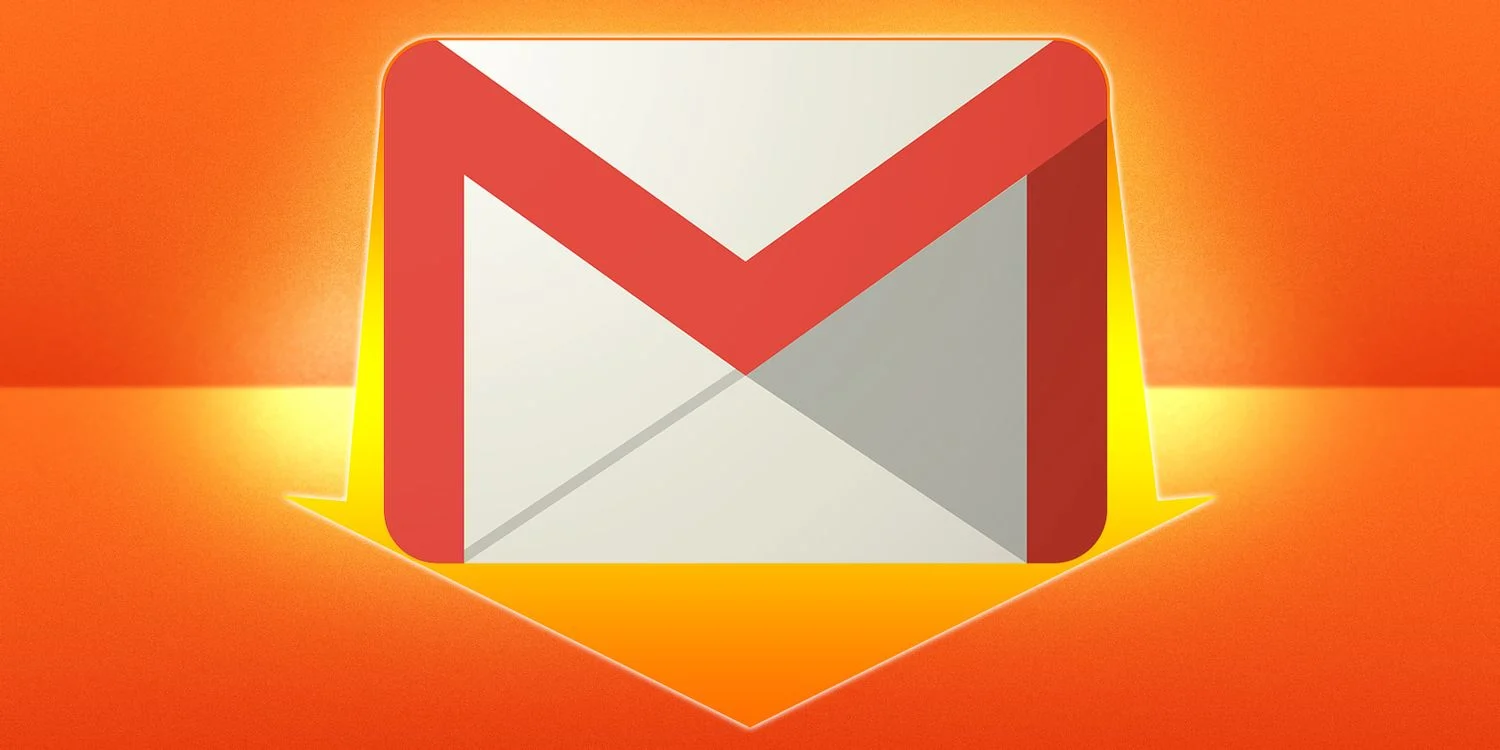
É fácil fazer o download de uma cópia dos seus dados do Gmail usando o Google Takeout. Veja o que você pode fazer com esse backup de seus e-mails.
É muito fácil baixar uma cópia dos seus dados do Gmail graças ao Google Takeout. No entanto, o Google fornece um arquivo MBOX e o que você pode fazer com isso? Na verdade, você pode fazer muito. É ideal para manter um backup offline ou mover todos os seus e-mails para um novo serviço de e-mail ou conta do Gmail.
Mostraremos como usar o Google Takeout, como criar um backup offline usando o Thunderbird e como mover seus dados do Gmail para um novo serviço de e-mail.
Etapa 1: baixe seus dados do Gmail com o Google Takeout
Primeiro, você precisa fazer o download da exportação de seus dados do Gmail do Google Takeout .
Por padrão, todos os seus dados de serviço do Google serão selecionados, então isso inclui coisas como Chrome e Drive. Se você quiser apenas o Gmail, clique em Desmarcar tudo na parte superior da lista, role para baixo até Mail e marque a caixa.
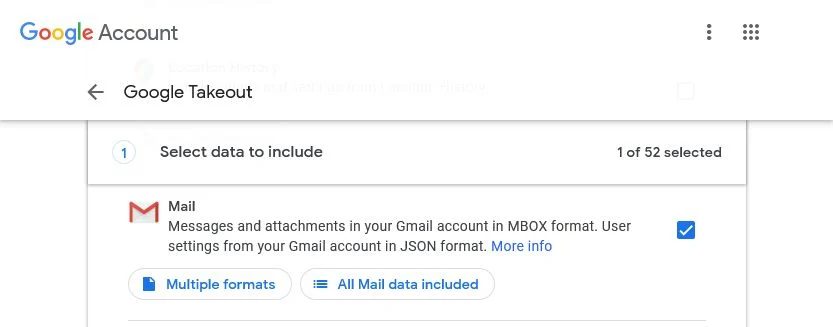
A exportação vem em dois arquivos. Um é um arquivo JSON que fornece suas configurações de usuário. O outro, que é fundamental para esse processo, é o arquivo MBOX que contém seus e-mails. Você não pode alterar esses formatos de arquivo no Google Takeout.
Por padrão, todas as suas mensagens do Gmail de todas as suas pastas serão incluídas. Se você quiser ajustar isso:
- Clique em Todos os dados de correio incluídos .
- Remova a marca de seleção de Incluir todas as mensagens no Mail .
- Escolha as pastas desejadas.
- Clique em OK .
Role para baixo e clique em Próxima etapa . Aqui você pode escolher seu método de entrega , freqüência e tipo e tamanho de arquivo . Você pode deixar tudo como padrão, mas altere-os se quiser. Quando estiver pronto, clique em Criar exportação .
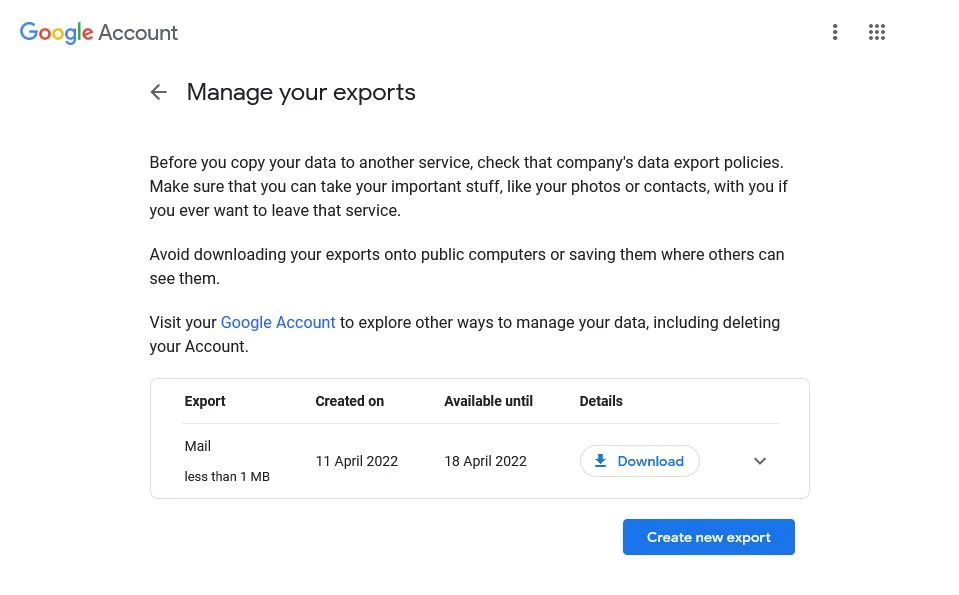
Sua exportação será processada. Você receberá uma notificação por e-mail quando estiver pronto. Se você incluiu apenas o Mail na exportação, não demorará muito — apenas espere na página até que ela termine. Quando tiver, clique em Download . A exportação está disponível nesta página por uma semana, embora você sempre possa solicitar uma nova se ela expirar.
Abra o arquivo compactado em seu computador e exporte-o. O arquivo MBOX necessário está na pasta Takeout > Mail .
Etapa 2: importe seu MBOX do Gmail para o Thunderbird
Você pode importar seus dados do Gmail para qualquer cliente de e-mail compatível com MBOX. Você também pode usar um utilitário como o Windows MBox Viewer .
Se você usa um Mac, pode importar o arquivo MBOX para o aplicativo Mail do Mac clicando em Arquivo > Importar caixas de correio . Se você usa o Microsoft Outlook, primeiro terá que converter o arquivo MBOX em outro formato compatível com o Outlook — o Outlook não tem uma maneira nativa de importar arquivos MBOX. Talvez seja mais fácil configurar o Gmail no Microsoft Outlook .
Para as etapas detalhadas deste guia, usaremos o Mozilla Thunderbird porque é gratuito, de código aberto e suporta arquivos MBOX nativamente. Ele também roda em Windows, Mac e Linux. É um dos melhores clientes de e-mail gratuitos . Então, instale o Thunderbird no seu computador.
Agora você precisa navegar para uma pasta específica do Thunderbird no Explorador de Arquivos para poder colocar seu MBOX do Gmail nela. Veja como fazer isso:
- Pressione a tecla Windows + R para abrir Executar.
- Insira %appdata%\Thunderbird\Profiles\
- Clique em OK .
Isso abrirá o Explorador de Arquivos. Você deve ver uma pasta aqui chamada xxxxxxxx.default , onde o x é oito caracteres aleatórios. Navegue dentro desta pasta e vá para Mail > Local Folders .
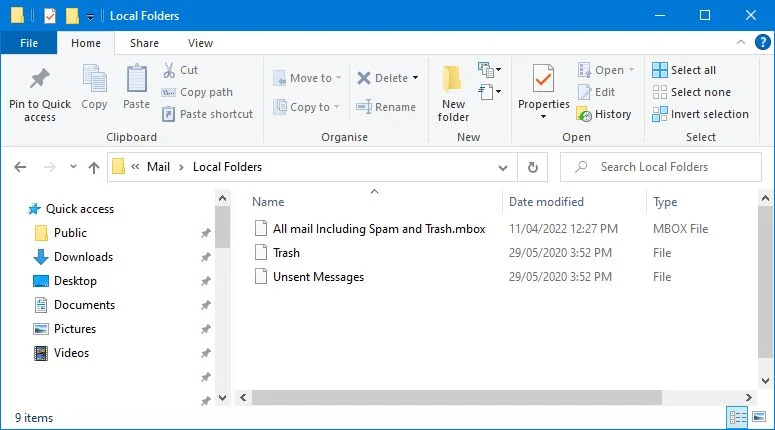
Obtenha o arquivo MBOX que você baixou anteriormente e coloque-o na pasta Pastas Locais . Você pode clicar com o botão esquerdo e arrastar o arquivo entre as janelas abertas ou usar copiar ( Ctrl + C ) e colar ( Ctrl + V ).
Agora abra o Thunderbird. No menu à esquerda, abaixo de Pastas locais , você verá o conteúdo da sua conta do Gmail. Ele usa o nome do arquivo por padrão, mas você pode clicar com o botão direito do mouse e selecionar Renomear para alterá-lo.
Etapa 3: usar o Thunderbird como um arquivo offline
Agora, você pode usar o Thunderbird como uma maneira offline de ler seu e-mail baixado. Você pode ler mensagens, pesquisar, pegar anexos de arquivos, qualquer coisa que você possa fazer com o Gmail online.
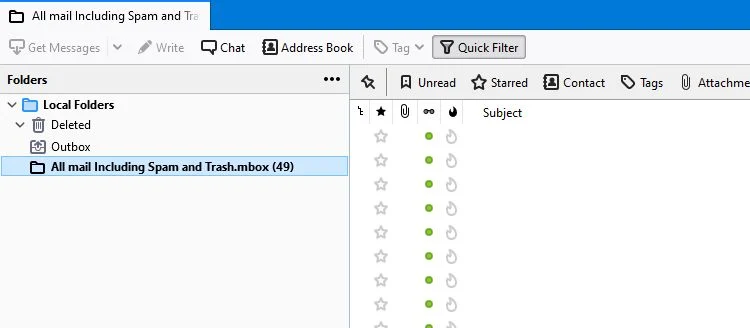
Esta é uma solução de backup decente que oferece tranquilidade. Você pode armazenar um backup offline da sua conta do Gmail no formato MBOX em um disco rígido externo ou USB. Obviamente, você desejará baixar regularmente um novo arquivo de backup MBOX se ainda estiver usando o Gmail, apenas para manter seus backups atualizados.
Se você perder o acesso à sua conta do Gmail, o Google desligar o Gmail ou toda a Internet entrar em colapso, você sempre terá uma maneira de acessar seu arquivo de e-mail.
Importe seus e-mails do Gmail para outro serviço de e-mail
Você também pode usar a cópia offline do MBOX do seu e-mail para importar seus dados do Gmail para outras contas de e-mail. Isso requer apenas que o serviço de e-mail suporte IMAP. O antigo protocolo POP3 não funcionará. Aqui está nosso guia sobre a diferença entre IMAP e POP3 .
Com esse truque, você pode importar seus e-mails para outra conta do Gmail, movê-los para uma conta do Microsoft Outlook, adicioná-los a uma conta do Yahoo Mail ou importá-los para qualquer outro serviço compatível com IMAP. Isso é útil se você quiser mudar para outro serviço e deixar o Gmail para trás ou se quiser um novo endereço do Gmail.
Para fazer isso, você precisará adicionar a outra conta de e-mail ao Thunderbird. No painel esquerdo, clique em Pastas Locais para ir para a seção de visão geral do Thunderbird. A partir daqui, em Escolher o que configurar , clique em E- mail .
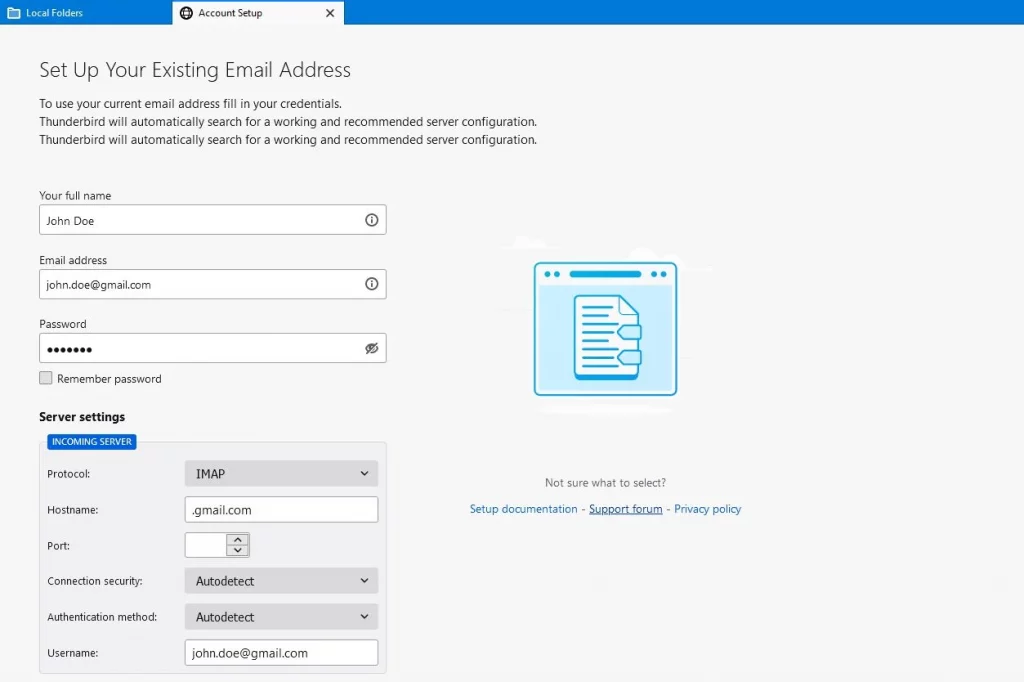
Insira os detalhes da sua conta de e-mail. O Thunderbird tentará baixar automaticamente as informações apropriadas do servidor, para que você não precise configurá-lo manualmente, mas clique em Configuração manual para verificar os detalhes. Certifique-se de que a opção Servidor de entrada esteja definida como IMAP.
O Thunderbird pode não detectar automaticamente a configuração do seu serviço de e-mail, portanto, pode ser necessário procurar o nome do host IMAP, a porta e a configuração SSL do seu serviço de e-mail. Consulte a documentação de ajuda do seu provedor, se for o caso.
Depois de configurar sua conta de e-mail, ela aparecerá na barra lateral do Thunderbird. Você pode arrastar e soltar e-mails (todos ou específicos) entre o backup local do Gmail e a conta IMAP. O Thunderbird irá carregá-los e eles aparecerão em sua nova conta.
Esse truque aproveita a maneira como o IMAP funciona, pois permite fazer upload de mensagens e movê-las. O outro serviço de e-mail não precisa saber nada sobre arquivos MBOX ou Gmail; ele só tem que suportar IMAP.
Você também pode importar seu Gmail para outra conta sem usar um arquivo MBOX baixado. Basta adicionar as duas contas de e-mail ao Thunderbird e arrastar e soltar mensagens entre elas.
Thunderbird é um poderoso cliente de e-mail
É tudo o que você precisa saber sobre como obter um arquivo dos seus dados do Gmail e como ler um arquivo MBOX com facilidade. Claro, você não precisa necessariamente usar o Thunderbird, mas logo descobrirá que é um excelente e poderoso cliente de e-mail.

é uma pena que o mozila nao consegue manter a organização das pastas que estão no gmail, ele mistura, caixa de entrada, enviados, lixeira, tudo numa lista só. Abs
Ajuda
Peço ajuda